MSDN安装Win7系统详细方法教程是什么样的呢?有些用户反映自己想要重装Win7系统,在MSDN进行下载后发现自己对于这种原版的系统安装操作不来,不知道要怎么办。小编这边根据用户反映的问题准备了MSDN安装Win7系统的详细方法教程,有需要的用户往下看吧!
MSDN安装Win7系统详细方法教程如下
安装准备工作:
1、下载原版win7光盘映像文件。
2、做好重要文件的备份(数据无价)。
3、提前准备好网卡驱动。
最低配置要求:
1、1GHz 或更高级别的处理器;
2、1GB 内存(32 位)或 2GB 内存(64 位);
3、16GB 可用硬盘空间(32 位)或 20GB 可用硬盘空间(64 位);
4、带有 WDDM 1.0 或更高版本的驱动程序的 DirectX 9 图形设备。
安装步骤:
1、使用解压工具把win7原版镜像文件解压到C盘之外的分区,比如D盘。然后打开文件夹点击setup.exe。

2、出现安装向导,点击“现在安装”。
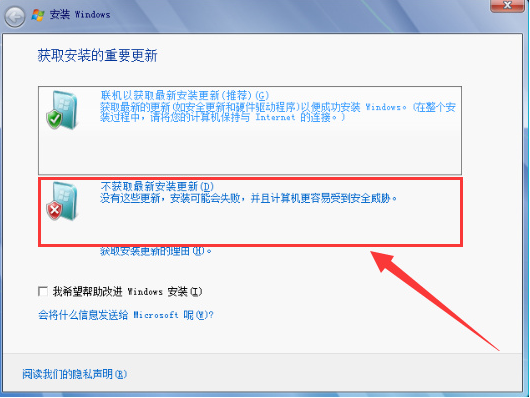
3、选择“不获取最新安装更新”。
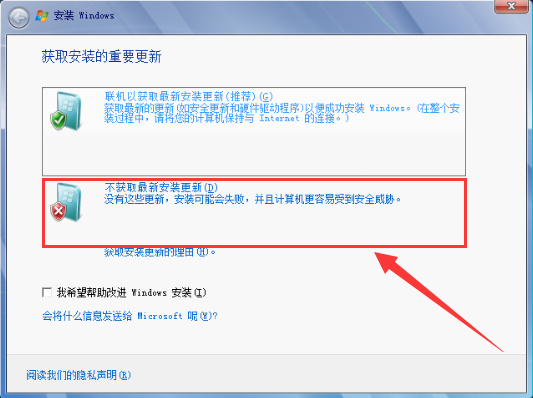
4、接受条款。
Win7怎么提高电脑速度?Win7提高电脑运行速度的方法
Win7怎么提高电脑速度?随着电脑系统的不断升级,硬件部分也是不停的进行升级,一般不会出现速度十分缓慢的情况出现。但是想要看看自己电脑运行速度最快的极限在哪里的话要如何进行呢?想知道此方法的小伙伴们跟着小编往下看吧!
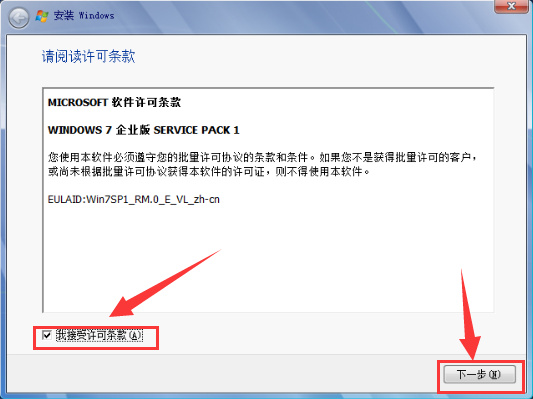
5、安装类型选择 “自定义(高级)”。
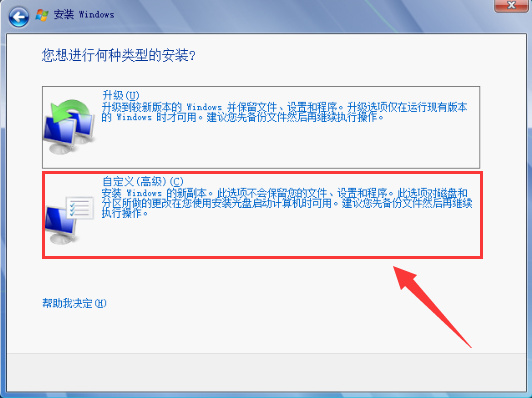
6、选择安装系统的硬盘(一般为C盘)。
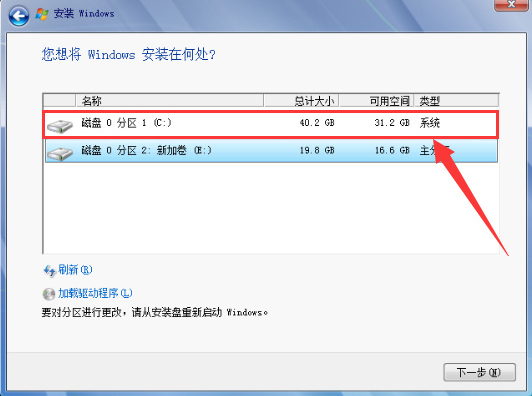
7、开始执行win7系统的安装 , 期间计算机会自动重启多次,可能需要一些时间(期间可以先玩一会手机)。
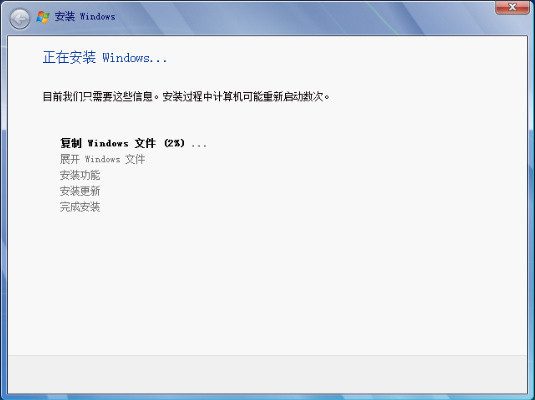
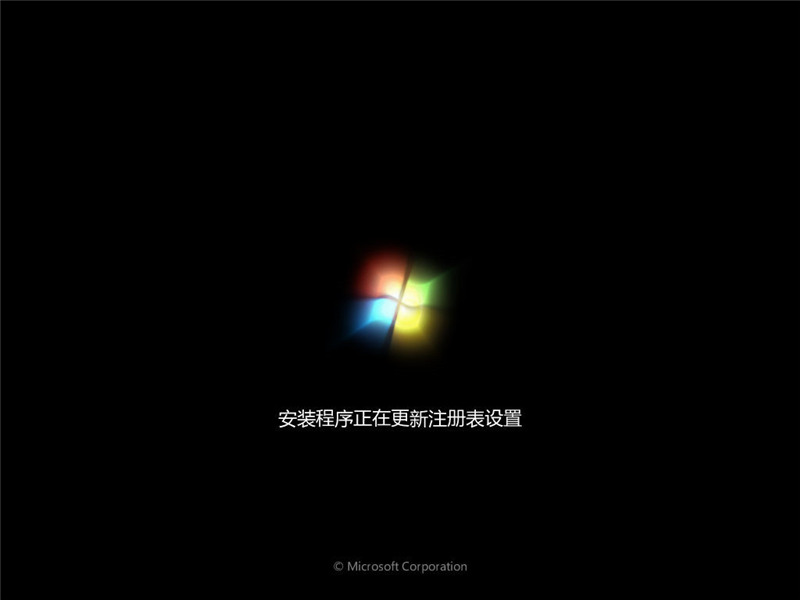
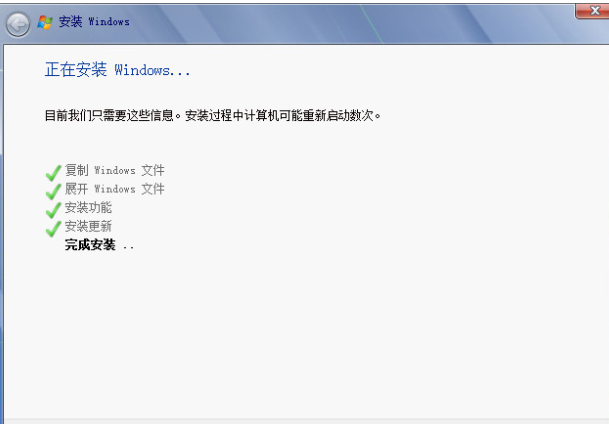
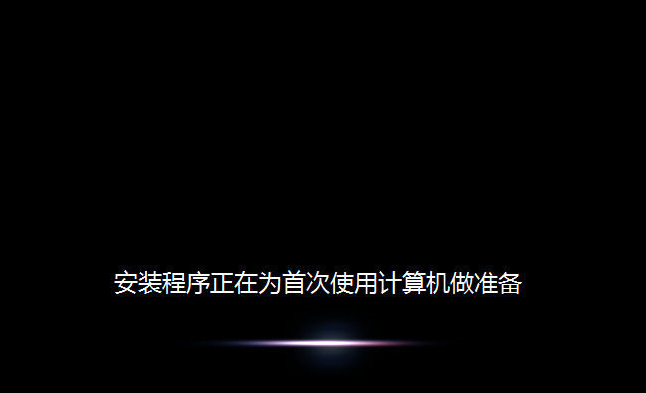
8、进入系统配置过程,一般默认即可。
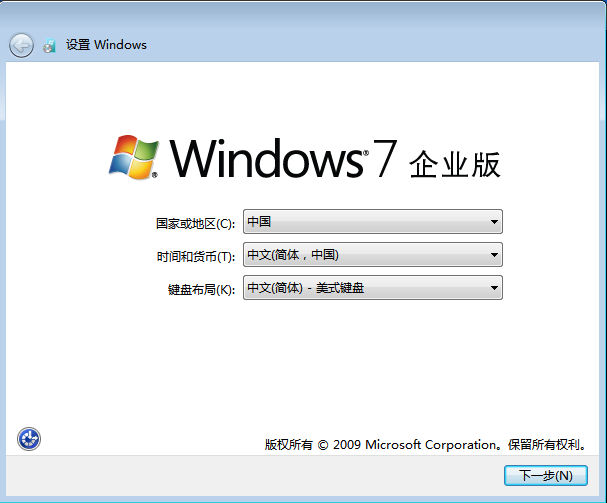
9、创建用户名和电脑名称。
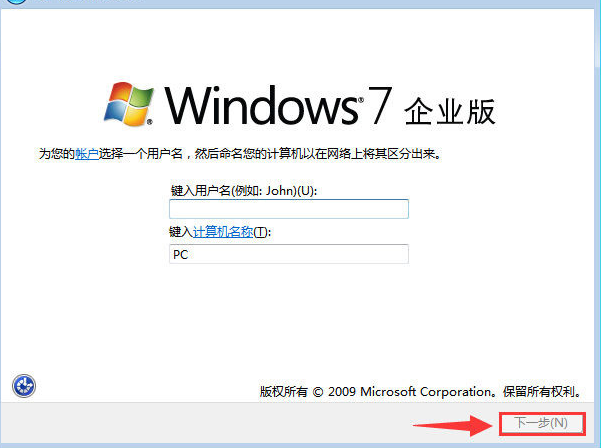
10、设置计算机登录密码(此项可不设置)。
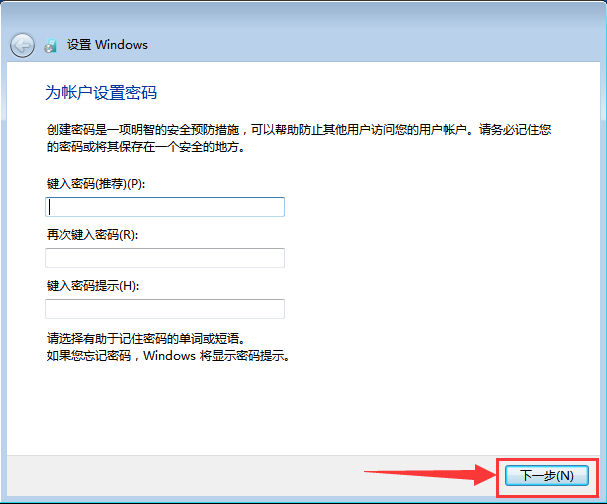
11、选择以后询问我(A)。
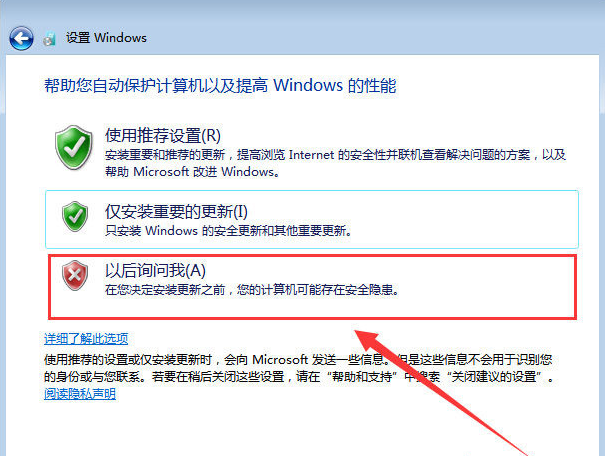
12、设置时间和日期(默认为当日北京时间)。
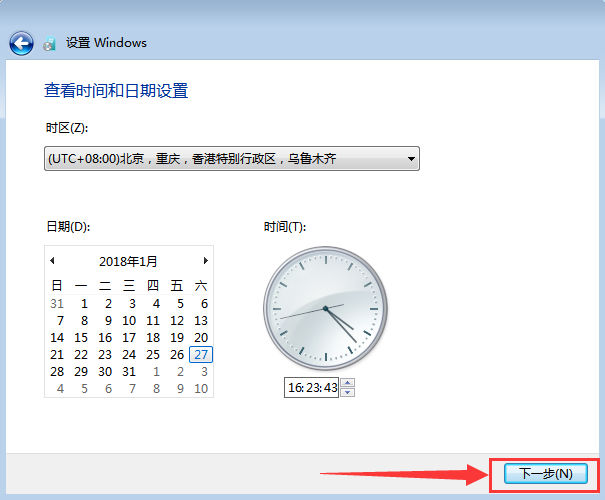
13、然后根据个人的需要来设置自己的网络。
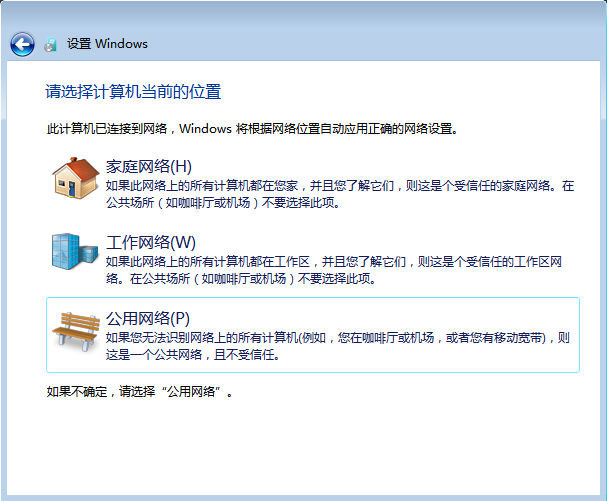
14、稍等片刻后便会进入win7界面。恭喜你,你已经完成了Win7系统的安装。
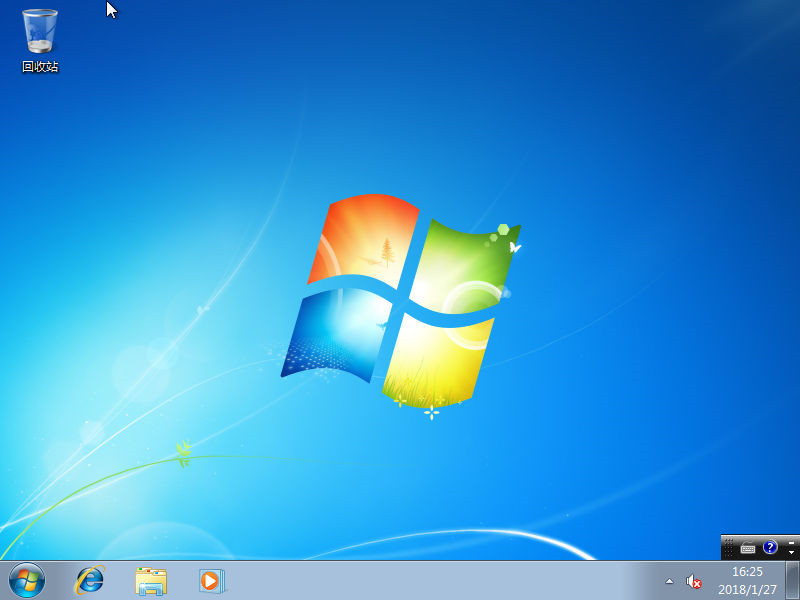
15、然后,我们可以把常用图标调出来。在桌面右键>个性化>更改桌面图标, 然后勾选你所需要显示的图标即可。
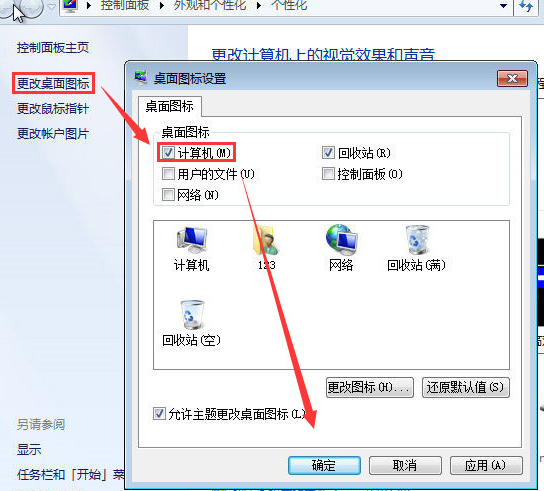
16、查看系统激活情况,右键我的电脑>属性查看(你可以使用密钥或第三方KMS激活,具体请百度一下)。
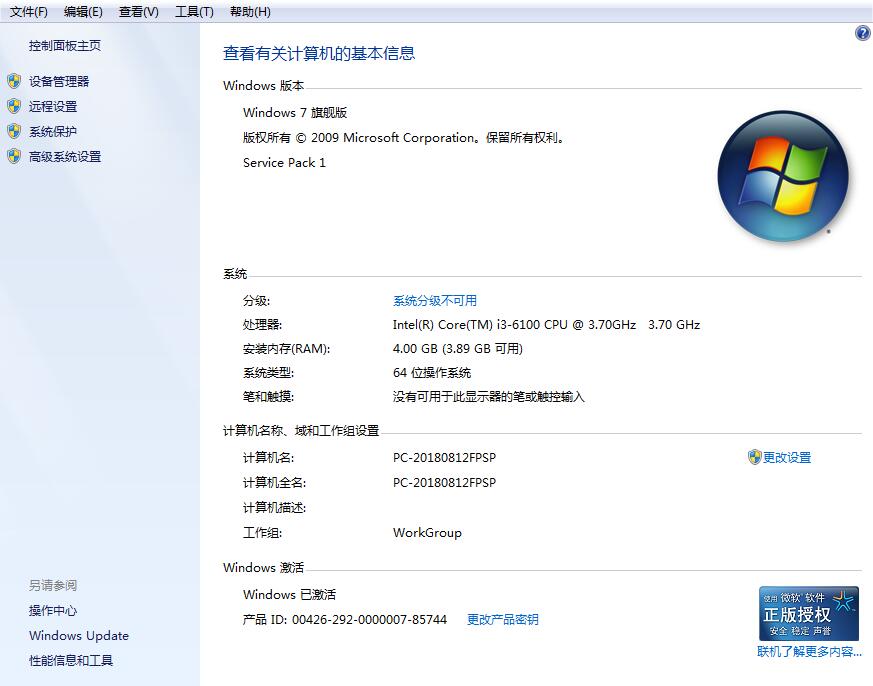
注意事项:
1、原版win7不带驱动,安装前需要准备好相关驱动安装包或离线版驱动工具。
2、切勿使用高版本安装低版本(如win10安装win7),容易出现其他的安装问题。
3、32位系统环境下要安装64位win7需通过其他介质来启动安装(如PE安装、U盘启动)。
本篇电脑技术文章《MSDN安装Win7系统详细方法教程》由下载火(xiazaihuo.com)纯净系统之家网一键重装软件下载平台整理发布,下载火系统重装工具网可以一键制作系统启动盘,也可在线一键重装系统,重装好的系统干净纯净没有预装软件!Win7电脑点关机没反应怎么解决?
Win7电脑点关机没反应怎么解决?小伙伴们遇到过电脑点击关机却没反应的情况吗?正常我们点击关机是会立即执行的,没有反应就是电脑出现了一些问题了哦,那要如何解决这个问题呢?小编接下来给大家带来Win7电脑点关机没反应的解决方法,一起来看看吧!






